iPhoneでテキスト通知が届かない問題を解決する方法
私たちの調査によると、一部の人々は、 iPhoneはテキストやメッセージを送るときに音が出ない何も変更していないのに、メッセージ受信時にバナーや通知音が鳴らなくなってしまいました。一般ユーザーにとって、iPhoneのトラブルシューティングは困難です。そこでこの記事では、iPhoneの通知バグを解消するための検証済みの解決策をご紹介します。重要なSMSを見逃さないように、ぜひお試しください。
ページコンテンツ:
パート1:iPhoneのテキスト通知が機能しない理由
トラブルシューティングを行う前に、問題が発生する原因を理解する必要があります。しかし、iPhoneでテキスト通知が届かない原因を特定するのは容易ではありません。主な原因としては、以下のようなものが挙げられます。
1. 設定が誤っている。
2. ソフトウェアの不具合。
3. サイレントモード。
4. サイレントモードに入ります。
5. iPhoneが動かなくなる。
パート2:iPhoneのテキスト通知が機能しない問題を解決する方法
iPhoneでテキストメッセージの通知が届かない場合は、よくある解決策を試してみてください。初心者向けのステップバイステップガイドで、その方法を以下にご紹介します。
修正1: 通知設定を確認する
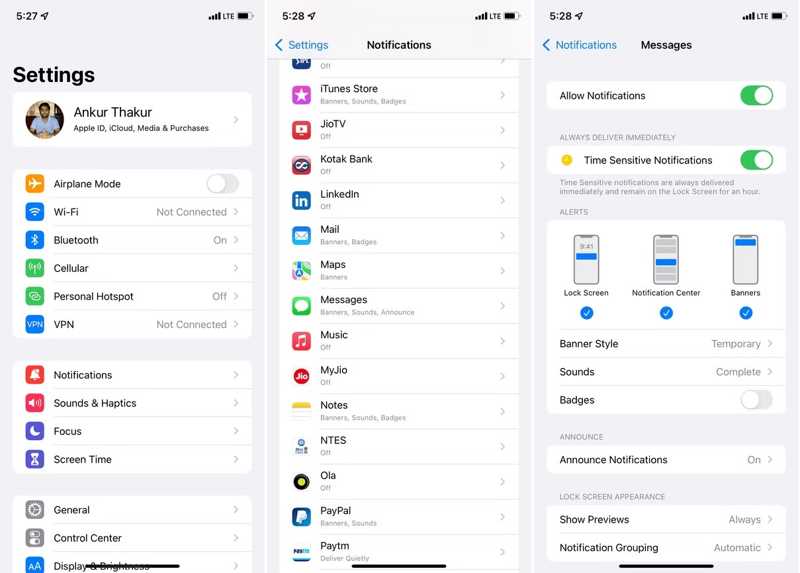
ステップ 1: 実行する 設定 アプリ。
ステップ 2: 選択する 通知、 押す メッセージ、オンに切り替え 通知を許可する.
ステップ 3: 次に、 画面のロック, 通知センター, バナー どの画面でもテキスト通知を確実に受け取れるようにします。
ステップ 4: イベント サウンド 大きなメッセージ音を選択してください。 画面のロック、タップする プレビューを表示 選択して 常に.
修正2: サイレントモードを無効にする
iPhoneがサイレントモードになると、iPhoneのテキストメッセージは鳴りません。ボタン、コントロールセンター、またはAssistiveTouchを使ってサイレントモードを解除できます。
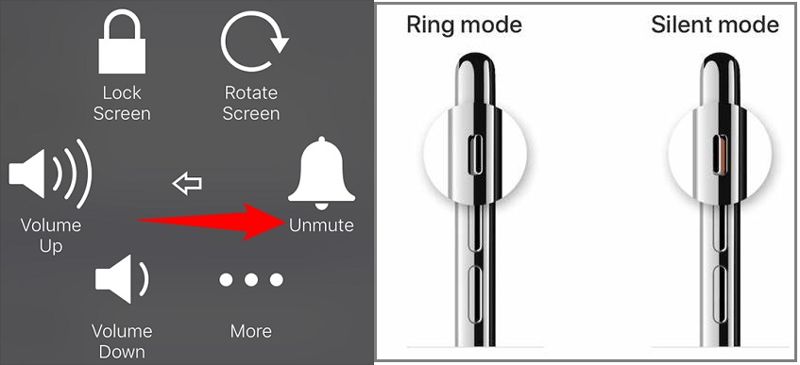
あり サイレントモード iPhoneのボタンをタップします。ボタンをスライドさせて グリーン 色。サイレントモードが無効になっていることを意味します。
または、 コントロールセンター、そして 出来高 サイレントモードがオフになるまでボタンを押します。
AssistiveTouchを使用している場合は、任意の画面でタップして、 ミュートを解除する を無効にするには サイレントモード.
修正3: サイレントモードを無効にする
誤ってまたは意図的に「おやすみモード」にした場合、iPhoneはテキストメッセージや電話の着信時に振動したり音を鳴らしたりしません。コントロールセンターまたは設定でこのモードを無効にすることができます。
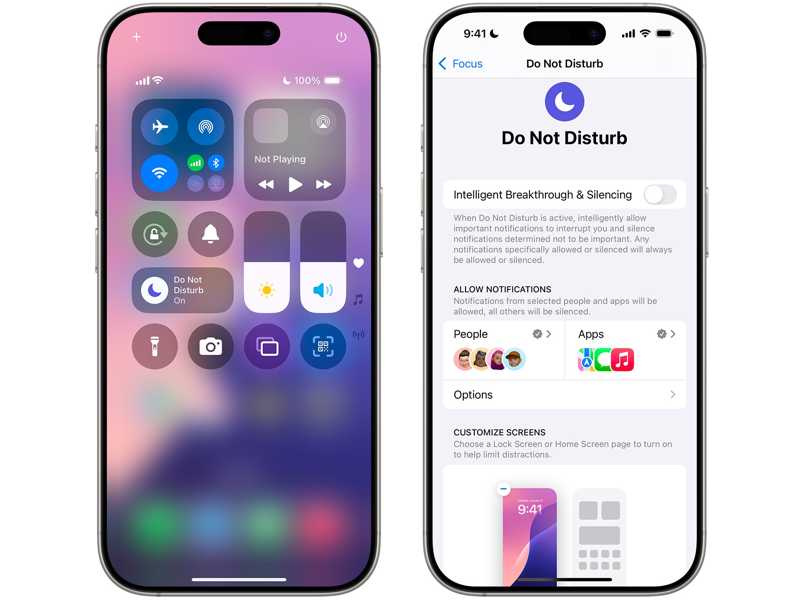
あなたの〜を入力してください コントロールセンター、そして 邪魔しないで 無効にするには、オプションを選択してください。または、 設定 アプリ、選択 フォーカス or 邪魔しないで、オフに切り替えます インテリジェントなブレークスルーとサイレンシング or 邪魔しないで.
修正4: 音量を調整する
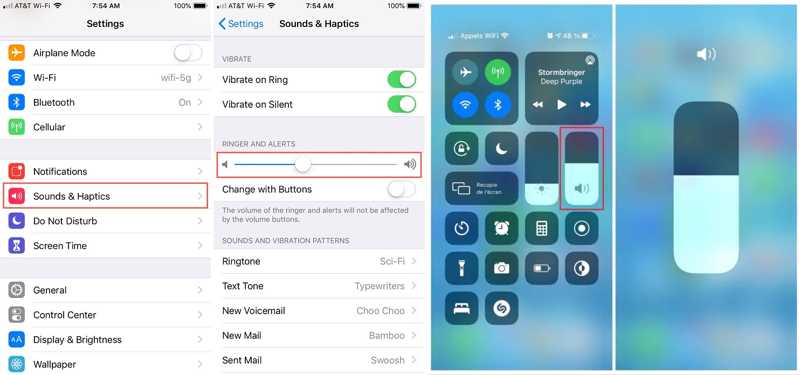
音量が低すぎると、iPhoneでテキスト通知が届かない場合があります。着信音と通知音を適切な音量に調整できます。 設定 アプリ、選択 音と触覚スライダーを動かして音量を上げます。または、 コントロールセンターを押す 出来高 オプションを選択して音量を上げます。
修正5:メッセージアプリを強制終了する
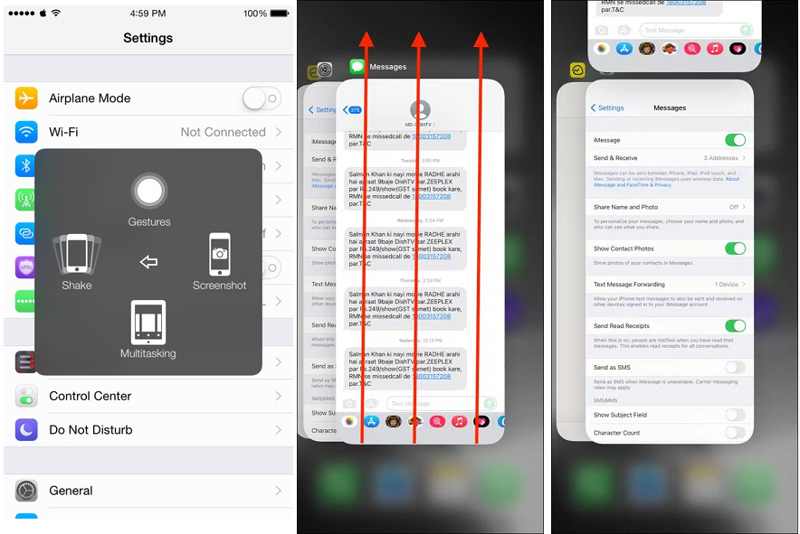
ステップ 1: メッセージが詰まっているためにiPhoneのテキスト音が機能しない場合は、 AssistiveTouch
ステップ 2: デバイス オプション、ヒット その他、選択して マルチタスク.
ステップ 3: 左右にスワイプして メッセージ アプリを長押しして上にスワイプすると、メッセージ アプリが強制終了します。
解決策 6: iPhone を再起動する

ステップ 1: 長押し 電源オフ画面が表示されるまでボタンを押します。
ステップ 2: スライダーを右側に動かすと、画面が黒くなります。
ステップ 3: 数分後、 Appleのロゴが表示されるまでもう一度ボタンを押します。
修正7: Bluetoothデバイスを切断する

iPhone 13 Proでテキスト通知音が鳴らない場合は、接続されているBluetoothデバイスも確認してください。iPhoneのBluetoothを無効にしてください。Bluetooth経由でiPhoneをミラーリングしたり音楽を再生したりすることはできますが、iPhoneのスピーカーから音が出なくなってしまいます。 設定 アプリ、選択 Bluetooth、オフに切り替えます Bluetoothまたは、 コントロールセンター、タップ Bluetooth 無効にします。
パート3:iPhoneのテキスト通知が機能しない問題を解決する究極の解決策
iPhoneのテキスト通知が機能しない問題は、一般的な解決策では解決できない場合があります。また、一般の人にとっては少し複雑です。デバイスのバグを解消するには、以下の方法をお試しください。 Apeaksoft iOSシステムの回復iOS デバイスのソフトウェアの問題を修復するためのワンストップソリューションです。
iPhoneのテキスト通知音が鳴らない時の対処法
- ワンクリックで iOS デバイス上のさまざまなソフトウェア エラーを修正します。
- 無料クイックフィックスモードを提供します。
- 幅広いソフトウェアのバグやエラーに利用できます。
- トラブルシューティング中にデバイス上のデータを保護します。
- 最新バージョンの iOS をサポートします。

iPhoneでテキストメッセージに音が出ない問題をデータ損失なしで解決する方法
ステップ 1: iPhoneに接続する
最高のiOSシステムリカバリソフトウェアをPCにインストールしたら、起動してください。Macユーザー向けのバージョンもあります。 iOS システム修復 ホーム画面でオプションを選択します。iPhoneをLightningケーブルでPCに接続します。デバイスが検出されたら、 お気軽にご連絡ください ボタンを押すと移動します。

ステップ 2: モードを選択
まず、をクリックします 無料クイック クイックフィックスを実行するには「修正」リンクをクリックしてください。問題が解決しない場合は、 修復 ボタンをクリックして次のウィンドウに入ります。 スタンダードモード or アドバンストモード あなたの状況に基づいて。 ヒット 確認します ボタンを押すとデバイス情報ウィンドウが表示されます。情報を確認し、間違いがあれば修正してください。例えば、 iPhoneのキーボードが機能しない問題を修正.

ステップ 3: テキストトーンが機能しない問題を修正
適切なバージョンのファームウェアをダウンロードしてください。ダウンロードには時間がかかる場合があります。ダウンロードが完了したら、 次へ ボタンを押すと、端末のソフトウェアの問題の修復が開始されます。修復が完了したら、iPhoneの接続を解除し、テキスト通知が正常に機能しているかどうかを確認してください。

まとめ
今、あなたは理解する必要があります iPhone 12のテキスト通知が機能しない問題を解決する方法よくある解決策を一つずつ実行することで、エラーを解消できます。Apeaksoft iOS System Recoveryは、iPhoneでテキストメッセージが機能しないなどのソフトウェアの問題を解決するためのワンストップソリューションです。このトピックについて他にご質問がございましたら、この投稿の下にメッセージを残してお気軽にお問い合わせください。
関連記事
あなたのiPhoneが鳴らない場合でも、心配しないで、この記事を読んで、あなたのiPhoneが鳴らないようにするためのこれらの方法を学んでください。
あなたのApp StoreがiOSデバイス上で動作しないのを修正する方法がわからない? この記事は、この問題を解決するのに役立ちます。
iTunes エラー 4014 および同様の iTunes エラー コードを修正したいですか? ここでiPhoneエラー4014の本当の原因と効果的な解決策を見つけてください.
私のiPhoneはWi-Fiに接続できません、どうすればいいですか? 心配しないで、この記事に従って、あなたのiPhoneがWi-Fiに接続できないようにする最も簡単な方法を入手してください。

